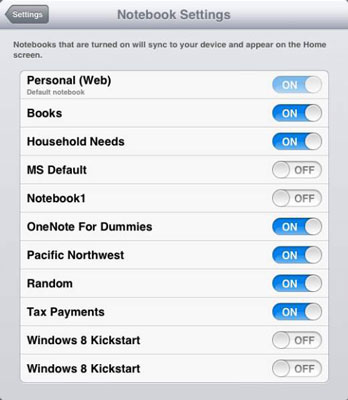OneNote för iOS har inte många inställningar som du faktiskt kan ändra. Tryck på knappen Inställningar högst upp på hemskärmen för att snabbt framkalla fönstret Inställningar.

Visa inställningar i appen för iOS
Följande lista beskriver kortfattat objekten i detta fönster:
-
Uppgradering: OneNote för iOS låter dig ha upp till 500 anteckningar med alla funktioner i appen gratis; om du vill ha mer måste du betala för att uppgradera appen.
-
Synkronisera nu: Tryck på det här objektet för att omedelbart synkronisera alla anteckningar som är inställda på att synkronisera automatiskt.
-
Anteckningsbokinställningar: Tryck på det här alternativet för att välja vilka anteckningsböcker som ska synkroniseras automatiskt och samtidigt bestämma vilka som ska visas på OneNote-appens startskärm.
-
Bildstorlek: Använd det här objektet för att bestämma storleken på bilder du lägger till i anteckningar.
-
Logga ut: Tryck på det här objektet för att logga ut från OneNote.
-
Hjälp och support: Det här objektet leder till ett fönster som innehåller länkar till hjälpdokumentation och forum för communitysupport.
-
Användarvillkor: Tryck på det här objektet för att läsa OneNotes användarvillkor.
-
Sekretess: Tryck här för att läsa OneNotes sekretessdokumentation.
Så här visar du andra inställningar i iOS
OneNote för iOS inkluderar vissa inställningar i enhetsinställningarna som inte är tillgängliga via appen. För att komma åt dessa inställningar, tryck på ikonen Inställningar på enhetens startskärm och tryck på OneNote-ikonen i fönstret Inställningar till vänster. OneNote-inställningarna visas sedan till höger och är följande:
-
Synkronisera endast på Wi-Fi: Om du har en begränsad mängd data att arbeta med, vill du förmodligen växla det här objektet till På så att du inte slutar överskrida dina datagränser.
-
Återställ applikation: Om du har synkroniseringsfel eller andra fel som inte löser sig genom att starta om OneNote, växla till På och starta sedan om OneNote för att återställa appen. Du måste logga in på appen; det här alternativet växlar automatiskt till Av.
-
Version: Du kan inte ändra denna "inställning"; den listar helt enkelt versionen av appen som finns på din enhet.
Hur man hanterar anteckningssynkronisering för iOS
Du kan ställa in att enskilda anteckningar ska synkroniseras automatiskt – eller inte – samt om de ska visas på startskärmen eller inte. För att göra det, följ dessa steg:
Från startskärmen trycker du på knappen Inställningar längst upp i OneNote-gränssnittet.
För att komma till startskärmen, tryck på Tillbaka-knappen tills du inte kan längre.
Tryck på Anteckningsbokinställningar.
Fönstret Notebook Settings visas.
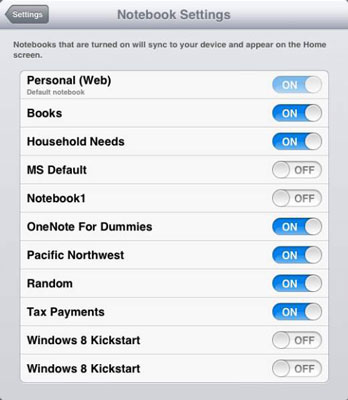
Tryck på skjutreglaget På bredvid en anteckningsbok för att stänga av den.
En anteckningsbok med ett Av-reglage bredvid kommer inte att visas på startskärmen eller synkroniseras automatiskt.
Tryck på knappen Inställningar i det övre vänstra hörnet och tryck sedan på knappen Stäng i det övre högra hörnet av fönstret.
Du återgår till startskärmen med anteckningsböcker inställda på Av inte längre synliga och synkroniseras inte längre automatiskt till SkyDrive.
Hur man konfigurerar bildinställningar för iOS
OneNote ger dig en hel del alternativ för bildstorlek. Så här ändrar du standardbildstorleken för foton och bilder som läggs till i anteckningar:
Från startskärmen trycker du på knappen Inställningar längst upp i OneNote-gränssnittet.
Tryck på Bildstorlek högst upp i fönstret.
Fönstret Bildstorlek visas med fem möjliga inställningar:
-
Liten: Detta objekt ställer in bilder på 0,5 megapixlar.
-
Medium: Ställer in bilder på 1 megapixel.
-
Large: Ställer in bilder på 2 megapixlar.
-
Faktisk storlek: Ställer in bilder till verklig storlek.
-
Fråga mig: Ber dig varje gång du lägger till en bild att bestämma vilken storlek du vill ställa in.
Välj ett objekt för att välja det och tryck sedan på knappen Inställningar för att återgå till fönstret Inställningar.